en stor del av mitt jobb gör forskning online. Det betyder då och då att
i min webbläsares adressfält fylls med felaktiga webbadresser och webbplatser som jag besökte en gång men aldrig kommer igen. Om du någonsin har tillbringat en tråkig natt surfa runt på webben chansen är din webbläsares autosuggest funktion kastar upp liknande oönskade spöken.
att radera alla autosuggested-webbadresser från din webbläsare är enkelt, men det skulle sakta ner dig ännu mer än några dåliga förslag. Att ta bort bara de oönskade webbadresserna effektiviserar dock verkligen surfupplevelsen.
så här dumpar du de irriterande adresserna samtidigt som du behåller alla bra saker i Chrome, Firefox, Internet Explorer och Opera.
krom
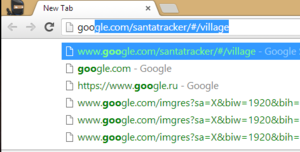
dags att bli av med Santa.
under julhelgen varje år spenderar jag mycket tid på att undersöka de olika online Santa trackers för vår
. Vägen tillbaka när den artikeln först publicerades besökte jag Googles Santa-webbplats så många gånger att Chrome automatiskt föreslog att jag skulle gå till Santaland varje gång jag skrev in ’Google.com’ – även om santa tracker URL har sedan ändrats.
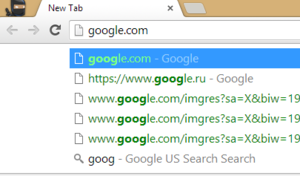
Sayonara, Tomten.
om du vill ta bort en enda AUTOSUGGESTED URL, börja skriva adressen som du normalt would-Google.com i mitt exempel. Sedan, när det oönskade autofullständiga förslaget visas, använd tangentbordets piltangenter för att markera förslaget i rullgardinsmenyn under adressfältet.
slutligen, tryck Shift-Delete och poof! Förslaget försvinner. Bra riddance Santa…at minst till nästa jul.
Firefox
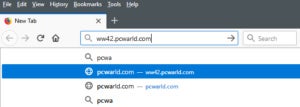 IDG
IDGta bort Firefox-webbadresser med en knapptryckning.
samma grundläggande koncept som du använder för att ta bort autofullständiga förslag i Chrome gäller även Firefox. Börja skriva webbadressen och markera sedan den felskrivna webbadressen i rullgardinsmenyn när den kommer upp. Men istället för att trycka på Shift-Delete som vi gjorde i Chrome, tryck bara på Delete-knappen för att skrubba den felaktiga posten.
i de senaste versionerna av Firefox när du tar bort en markerad post kvarstår den fortfarande i adressfältet, men du kan bli av med den med en snabb höjdpunkt och backspace.
Internet Explorer
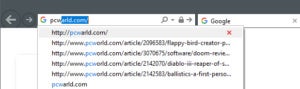 IDG
IDGInternet Explorer kan du också skrubba enstaka webbadresser med ett enkelt musklick.
det finns inget tillförlitligt sätt att skrubba automatiskt föreslagna webbadresser från Microsoft Edge, men Internet Explorer autofullständig skrubbning fungerar. När du markerar en adress i rullgardinsmenyn ser du ett ’x’ längst till höger. Klicka på det ’ x ’ och det är borta.
återigen med IE som med Firefox lämnar det dåliga förslaget rullgardinsmenyn men förblir i adressfältet, vilket kräver manuell radering.
Opera
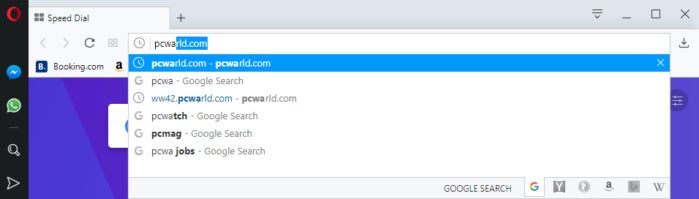 IDG
IDGatt ta bort webbadresser i Operas Historik liknar Internet Explorer.
Operas metod för att ta bort webbadresser liknar mycket Internet Explorer. markera webbadressen i adressfältet och leta efter ett ’x’ längst till höger. Klicka på det, och webbadressen raderas.
i Opera fungerar den här metoden bara för webbplatser i din historik. Det kommer inte att innehålla förslag dras från dina favoriter eller förslag dras från din standardsökmotor. Precis som de flesta andra webbläsare kommer förslaget att förbli i adressfältet när du har tagit bort det från rullgardinsmenyn, men en snabb höjdpunkt och backspace kommer att bli av med det för alltid.
där har du det! Ett enkelt sätt att göra dina föredragna webbläsare lite enklare att använda, särskilt om du är benägen att skriva fel.
denna artikel publicerades ursprungligen 18 februari 2014.